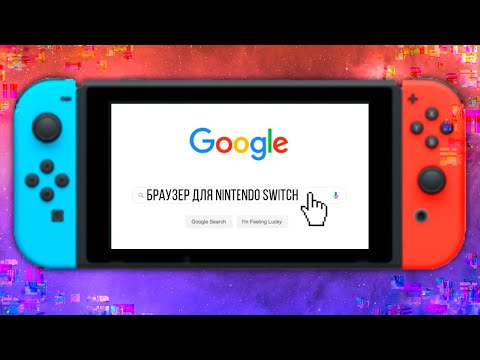
Содержание
- Зачем менять настройки DNS на вашем Nintendo Switch?
- Как изменить настройки DNS на Nintendo Switch
- Предлагаемые чтения:
По умолчанию настройки DNS на консоли Nintendo Switch должны быть настроены автоматически после подключения к Wi-Fi или точке доступа. Эти настройки обычно устанавливаются вашим интернет-провайдером. Однако вы также можете вручную использовать другой набор серверов, например, от Google, если у вас возникнут проблемы с DNS.
В этом руководстве мы покажем вам простые шаги по изменению настроек основного и дополнительного DNS на консоли Nintendo Switch. Мы будем использовать DNS, предоставленные Google, поскольку они, как правило, более надежны и быстрее, чем DNS-серверы от интернет-провайдеров.
Если вы хотите использовать собственные настройки вашей сети, вы также можете это сделать.
Зачем менять настройки DNS на вашем Nintendo Switch?
Если вы столкнулись с проблемами подключения, такими как код ошибки 2810-1006, возможно, вам придется проверить настройки сети на Nintendo Switch. Одной из настроек, которую вы должны правильно настроить, является сервер доменных имен или DNS. Иногда сбой в сети может вернуть все значения вашего DNS в ноль, что может привести к проблемам с подключением. В моем случае у меня возникла проблема с DNS после изменения региона моей учетной записи Nintendo. Чтобы решить свою проблему, я просто вручную меняю первичный и вторичный DNS с серверами Google.
ТАКЖЕ ПРОЧИТАЙТЕ:
- Как исправить проблемы Wi-Fi на Nintendo Switch | не могу подключиться, найти сеть
- Простые шаги для подключения коммутатора Nintendo к телевизору
- Как исправить проблему с быстрой разрядкой батареи Nintendo Switch
Как изменить настройки DNS на Nintendo Switch
Изменить настройки DNS на консоли очень просто. Все, что вам нужно сделать, это пойти в Настройки меню и Интернет раздел. Узнайте, что именно делать, следуя инструкциям ниже.
- Перейдите в главное меню.
Нажмите кнопку со значком домика на контроллере, прямо под правым аналоговым джойстиком.

- Откройте настройки Интернета.
Перейдите к Настройки значок (значок шестеренки под играми), а затем выберите Интернет> Настройки Интернета. Возможно, вам придется подождать некоторое время, пока консоль выполнит поиск сетей.

- Измените настройки DNS.
Как только у вас будет Зарегистрированные сети список, выберите свою сеть, нажав А. Затем выберите Изменить настройкипрокрутите вниз до Настройки DNS и выберите его.

- Введите предпочитаемые DNS-серверы.
Выбрать Руководство по эксплуатации, перейдите к Primary DNS, введите свой DNS-сервер и нажмите в порядке. Затем перейдите к Secondary DNS, введите также предпочитаемый сервер и нажмите в порядке. Если вы хотите использовать DNS Google, используйте 8.8.8.8 для начальной школы и 8.8.4.4 для средней школы.

Это оно! Вы изменили DNS-серверы консоли.
Если вы устраняете проблему с подключением, попробуйте определить проблему после изменения DNS-серверов.
Предлагаемые чтения:
- Лучшие настройки ПК для Call Of Duty Warzone для повышения FPS
- Как исправить сбои в Dota 2 во время матча | Июль 2020
- Как исправить сбой в Modern Warfare 2 Remastered | Xbox One
- Как исправить отставание в Dota 2 или падение FPS в главном меню или заставке
Посетите наш канал на Youtube TheDroidGuy, чтобы увидеть больше видео по устранению неполадок.


